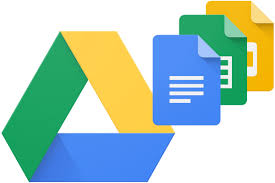DigCompEdu περιοχή ικανοτήτων
Επίπεδο προόδου
Ελάχιστο επίπεδο ψηφιακών ικανοτήτων μαθητών
Ελάχιστο επίπεδο ψηφιακών ικανοτήτων εκπαιδευτικών
Κατάσταση μάθησης
Μάθηση στο σπίτι. Αναποδογυρισμένη μάθηση. Κάθε μαθησιακή κατάσταση που απαιτεί τεκμηριωμένη αξιολόγηση.
Ομάδα στόχος
όλες οι ηλικίες
Συστατικά
- PC/laptop/smartphone
- Internet
- Λογαριασμός Google για πρόσβαση στο Google drive
Περιγραφή
Δημιουργήστε διαδικτυακά χαρτοφυλάκια στο Google Drive για οποιοδήποτε
θέμα. Χρήσιμο για τη συλλογή διάφορων τύπων εγγράφων και αρχείων για
την προβολή της εργασίας και του επιπέδου κατανόησης των μαθητών.
Χρήσιμο για έργα και συνεργασία μεταξύ μαθητών, όπου πολλοί μαθητές μπορούν να προσθέσουν σε ένα φάκελο έργου για ομάδα εργασίας καθώς τα κοινόχρηστα αρχεία μπορούν να προστεθούν και να βελτιωθούν από οποιονδήποτε έχει πρόσβαση στα αρχεία ή το φάκελο.
Πλεονεκτήματα της εφαρμογής του εργαλείου για τους εκπαιδευτές:
Εύκολο ώστε κάποιος να έχει πρόσβαση και να δει την δουλεία του μαθητή
Επιτρέπει με έναν μόνο σύνδεσμο την πρόσβαση σε πολλά αρχεία.
Πλεονεκτήματα της εφαρμογής του εργαλείου για τους μαθητές:
Ο καθένας το χειρίζεται ανάλογα με τις προσωπικές του ανάγκες, Εύκολο στην χρήση του
Επιτρέπει την δημιουργικότητα σε αρκετά έγγραφα και τύπους αρχείων ώστε να υποστηρίξουν την ήδη υπάρχουσα εργασία.
Πώς να το κάνετε (βήμα-βήμα)
Bήμα 1
Οι μαθητές να δημιουργήσουν λογαριασμούς google και να μάθουν πώς να προσθέτουν αρχεία και έγγραφα.
Βήμα 2
Εκπαιδευτικοί / Εκπαιδευτικοί για να δημιουργήσουν την εργασία χαρτοφυλακίου και προτεινόμενη λίστα ελέγχου για το χαρτοφυλάκιο.
Βήμα 3
Οι εκπαιδευτικοί / Εκπαιδευτικοί μπορεί να θέλουν να δημιουργήσουν ένα αρχείο Google Drive με μεμονωμένους φακέλους για κάθε μαθητή και, στη συνέχεια, να στείλουν τον σύνδεσμο σε κάθε μαθητή για τον δικό τους φάκελο.
Βήμα 4
Κάντε δεξί κλικ πάνω στο αρχείο ή το φάκελο που θέλετε να μοιραστείτε και θα λάβετε έναν κοινόχρηστο σύνδεσμο που μπορείτε να στείλετε μέσω email στους μαθητές σας.
Βήμα 5
Βεβαιωθείτε ότι αλλάζετε την πρόσβαση στο αρχείο σε δυνατότητα επεξεργασίας.
Βήμα 6
Ο καθηγητής / Εκπαιδευτικός μπορεί να ελέγξει και να σχολιάσει το έργο που κοινοποιήθηκε.
Υπάρχουν περισσότερα.
Πώς λειτουργεί το Google Drive:
- Εάν έχετε Gmail έχετε ήδη ένα Google Drive. Εάν όχι, μπορείτε να δημιουργήσετε λογαριασμό στο Drive.
- Παίρνετε δωρεάν χώρο αποθήκευσης 15 GB, αφού μπορείτε να κάνετε αναβάθμιση σε επαγγελματικό λογαριασμό.
- Το Google Drive είναι ένα σύννεφο (διαδικτυακός χώρος αποθήκευσης) στο οποίο έχετε πρόσβαση από οποιαδήποτε συσκευή: υπολογιστή, τηλέφωνο ή tablet.
- Μπορείτε να ανεβάσετε οποιοδήποτε τύπο αρχείου στη μονάδα δίσκου google. Αυτά μπορούν να ληφθούν και να επεξεργαστούν ή πολλά αρχεία μπορούν να προστεθούν στο Google Drive, αποθηκεύονται αμέσως.
- Μπορείτε να μοιραστείτε τη μεταφόρτωσή σας με οποιονδήποτε. Μπορείτε να επιτρέψετε στα άτομα να έχουν πρόσβαση στην επιλεγμένη μεταφόρτωσή σας, εάν διαθέτουν σύνδεσμο.
- Μπορείτε να μοιραστείτε ένα μεμονωμένο έγγραφο ή έναν ολόκληρο φάκελο.
- Μπορείτε να δημιουργήσετε διαδικτυακά έγγραφα Word και Excel Spread Sheet.
- Μπορείτε να ανεβάσετε απευθείας τα συνημμένα σας από το Gmail στο Drive χωρίς να τα κατεβάσετε.
- Όλες οι μεταφορτώσεις σας είναι εύκολα προσβάσιμες, χωρίζονται σε:
- Κοινή χρήση με εμένα: αρχεία που δημιούργησαν και μοιράστηκαν άλλα άτομα μαζί σας
- Η μονάδα δίσκου μου: υπάρχουν τα πάντα, τα αρχεία σας και αυτά που έχουν κοπεί μαζί σας
- Πρόσφατα: αρχεία που προστέθηκαν πρόσφατα ή επεξεργάστηκαν από εσάς ή οποιονδήποτε άλλο, αλλά είναι διαθέσιμα σε εσάς.
- Τα πιο συχνά προσπελάσιμα αρχεία βρίσκονται στην κορυφή της σελίδας σας για εύκολη πρόσβαση.
- Όλες οι ενότητες είναι σε χρονολογική σειρά, αλλά μπορείτε να τις αλλάξετε σε αλφαβητική σειρά.
- Οι φάκελοι μπορούν να χρωματιστούν για εύκολη αναγνώριση
- Υπάρχει επίσης μια αναζήτηση διαθέσιμη στην κορυφή της σελίδας.
Δείτε επίσης:
Καθοδήγηση:
https://support.google.com/drive/answer/2424384?co=GENIE.Platform%3DDesktop&hl=en
https://www.google.com/drive/using-drive/
Για επαγγελματικές δεξιότητες:
https://cloud.google.com/drive-enterprise/?utm_source=driveforwork&utm_medium=et&utm_content=learnmore&hl=en
Βοήθεια και Συμβουλές:
https://cloud.google.com/support-hub/